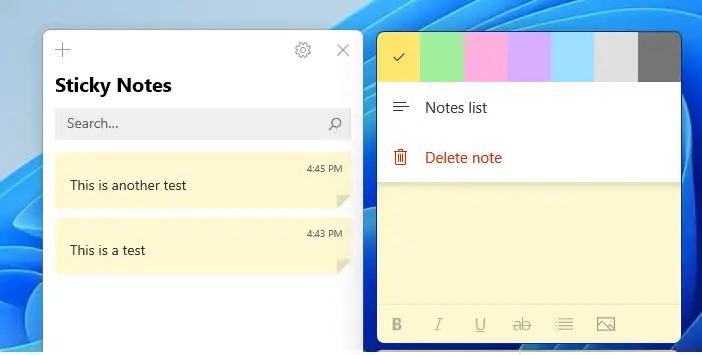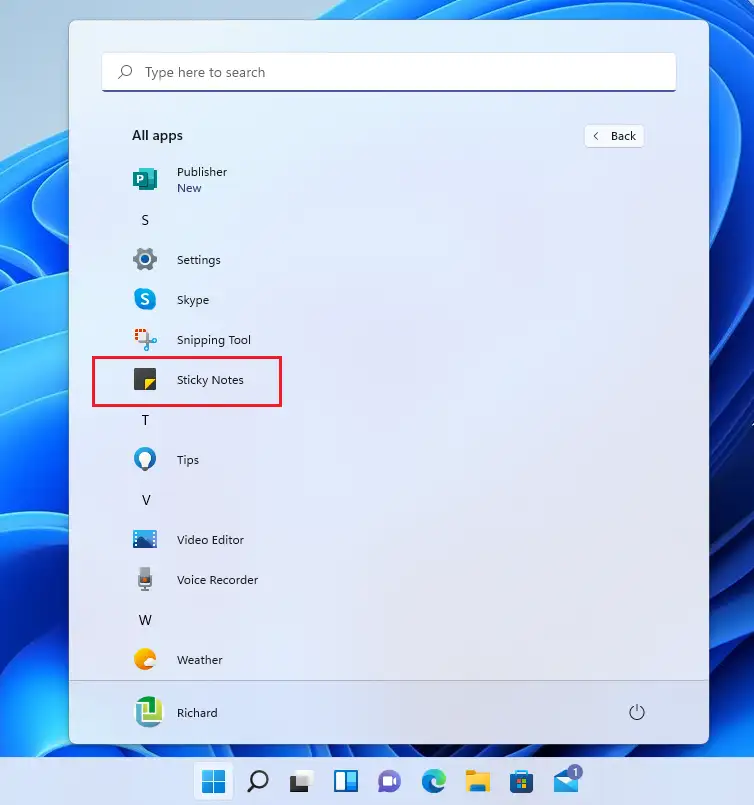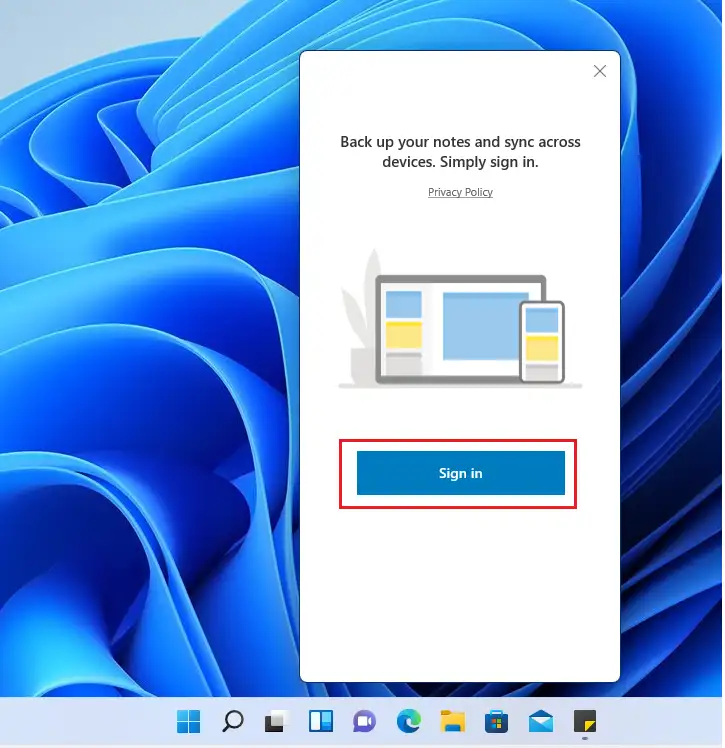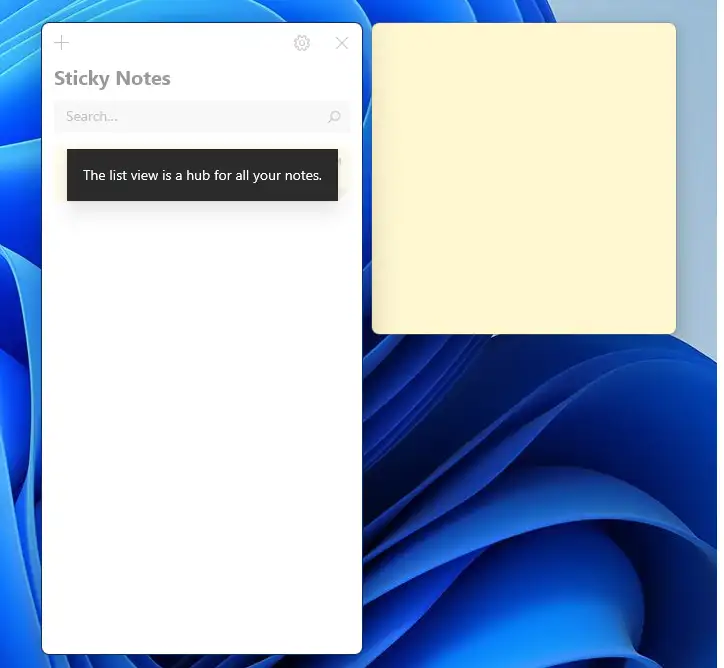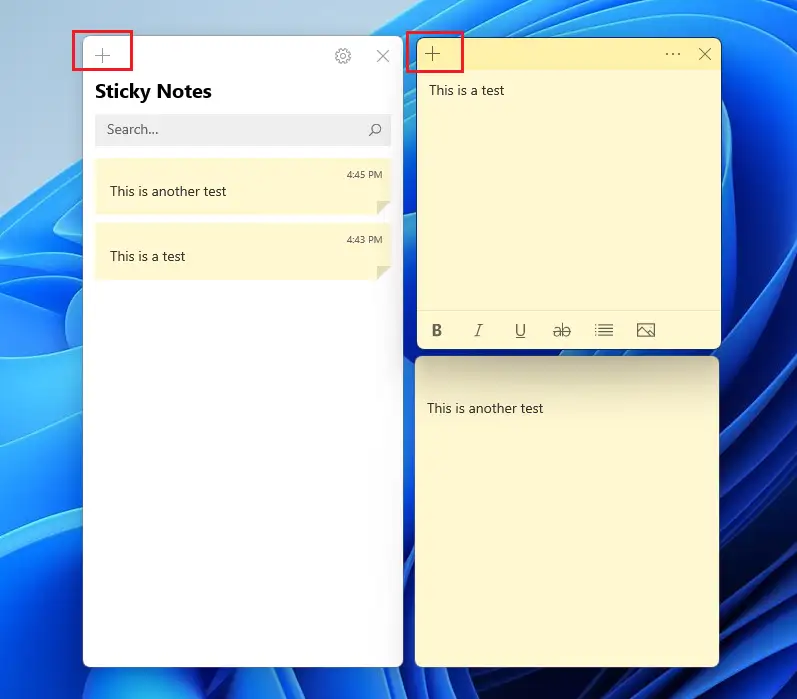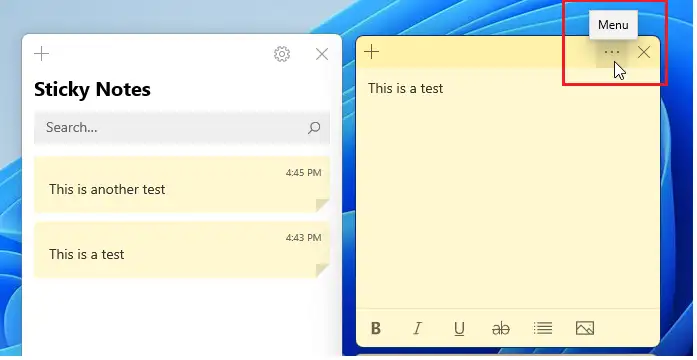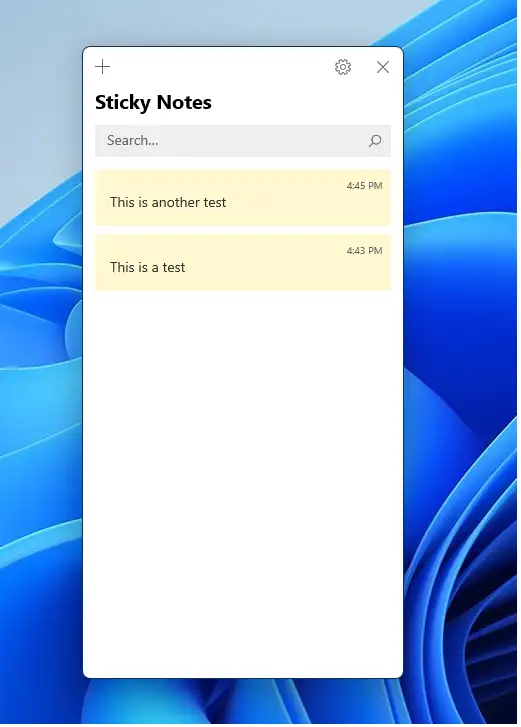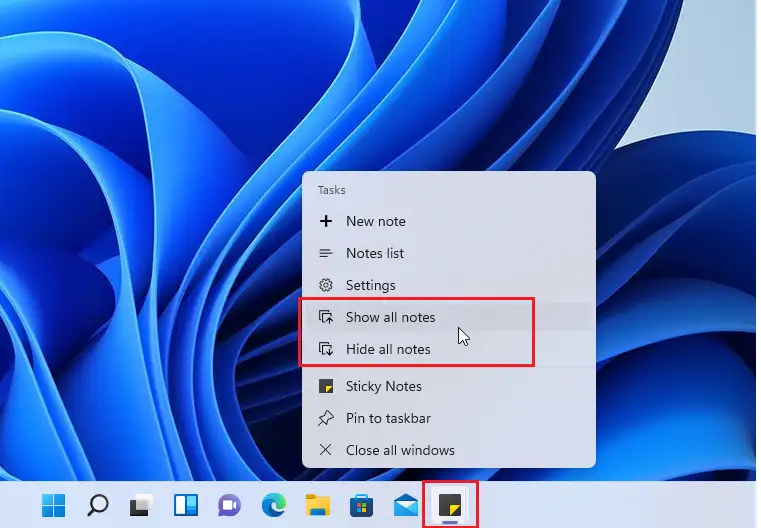Tulisan ieu nunjukkeun ka mahasiswa sareng pangguna énggal kumaha ngagunakeun Sticky Notes énggal anu disayogikeun sareng Windows 11. Aplikasi Microsoft Sticky Notes mangrupikeun cara anu gampang pikeun gancang nyieun catetan caket sareng simpen pikeun engké. Ieu fungsi minangka panginget gancang nu bisa gampang disposed of sanggeus pamakéan.
Aplikasi Sticky Notes énggal anu ayeuna ngadukung input pen sareng nawiskeun panginget sareng data analitik sanés anu anjeun tiasa lengket dina desktop anjeun, mindahkeun gratis, sareng nyingkronkeun kana alat sareng aplikasi sapertos OneNote Mobile, Microsoft Launcher pikeun Android, sareng seueur deui.
Sticky Notes ogé ngadukung data wawasan anu béda, kalebet kaping, waktos, sareng seueur deui sareng Cortana diaktipkeun sareng fungsional. Nalika anjeun ngetik hiji hal sareng waktos atanapi tanggal, waktos atanapi kaping bakal janten tautan biru anu anjeun tiasa klik atanapi ketok sareng nyetél panginget. Upami alat Windows anjeun gaduh stylus atanapi stylus, anjeun ogé tiasa ngagambar atanapi nyerat catetan langsung kana catetan caket nganggo stylus.
Di handap ieu kami bakal nunjukkeun anjeun kumaha cara muka sareng nganggo Sticky Notes dina Windows 11.
Sateuacan ngamimitian masang Windows 11, tuturkeun tulisan ieu Katerangan ngeunaan masang Windows 11 tina USB flash drive
Kumaha ngagunakeun aplikasi Sticky Notes dina Windows 11
Sapertos aplikasi anu sanés dina Windows, angkat ka menu ngamimitian" > " Sadaya aplikasi" teras pencét caket Catetan.
Nalika anjeun muka aplikasi Sticky Notes, anjeun tiasa disematkeun kana taskbar ku ngaklik katuhu ikon aplikasi dina taskbar sareng milih. Pin ka taskbar naha anjeun hoyong eta.
Sticky Notes gampang pisan dianggo. Sacara standar, nalika anjeun ngaluncurkeunana pikeun kahiji kalina, anjeun dibéré pilihan pikeun asup sareng akun Microsoft anjeun.
Sawaktos Anjeun tos lebet, anjeun tiasa nyadangkeun sareng nyingkronkeun catetan anjeun ka sadaya alat sareng akun Microsoft anjeun. Upami anjeun teu acan nyiptakeun akun, anjeun kedah ngalakukeun éta pikeun nyadangkeun catetan anjeun.
Upami anjeun ngan saukur hoyong nganggo aplikasi tanpa log in, kaluar tina layar login sareng mimitian nganggo aplikasi.
Sacara standar, anjeun bakal ningali catetan caket konéng. Anjeun tiasa nyerat naon waé anu anjeun pikahoyong dina catetan sapertos stiker sareng catetan anjeun bakal disimpen engké.
Aplikasi ogé hadir sareng hub dimana sadaya catetan anjeun dirékam.
Pikeun nyieun catetan anyar, ketok +Pananda "".
Pikeun ngarobah warna catetan, ketok tombol ménu" ... tur pilih salah sahiji pilihan warna.
Anjeun teras tiasa ngarobih warna catetan nganggo palét warna. Tina ménu ieu, anjeun ogé tiasa ngahapus catetan. Kantun klik tombol tong sampah ( Pupus catetan) pikeun mupus catetan.
Jandéla individu ieu tiasa dipindahkeun ka mana waé dina desktop sareng ukuranana. Kantun pilih bar alamat sareng sered windows ka mana waé dina desktop. Upami anjeun ngaklik dua kali bar ubin, éta bakal ngamaksimalkeun windows sareng ngaklik dua kali deui mulangkeun ukuran standarna.
Teu klik X Dina jandela pikeun mupus catetan. Anjeun salawasna bisa meunangkeun catetan ku indit ka puseur daptar.
Kumaha nunjukkeun atanapi nyumputkeun sadaya catetan dina Windows 11
Upami anjeun gaduh seueur catetan dina layar anjeun sareng hoyong gancang nyumputkeun atanapi ngabongkar, paké tip di handap.
Klik-katuhu dina ikon Sticky Notes dina taskbar, teras dina jandela daptar eusi, klik Témbongkeun atanapi Sumputkeun Sadaya Catetan.
Éta éta, pamaca dear!
Kacindekan :
Pos ieu bakal nunjukkeun anjeun kumaha ngagunakeun aplikasi Sticky Notes Windows 11. Upami anjeun mendakan kasalahan di luhur atanapi aya anu kedah ditambihkeun, punten nganggo formulir koméntar di handap.